EC3使用手册Word精简版
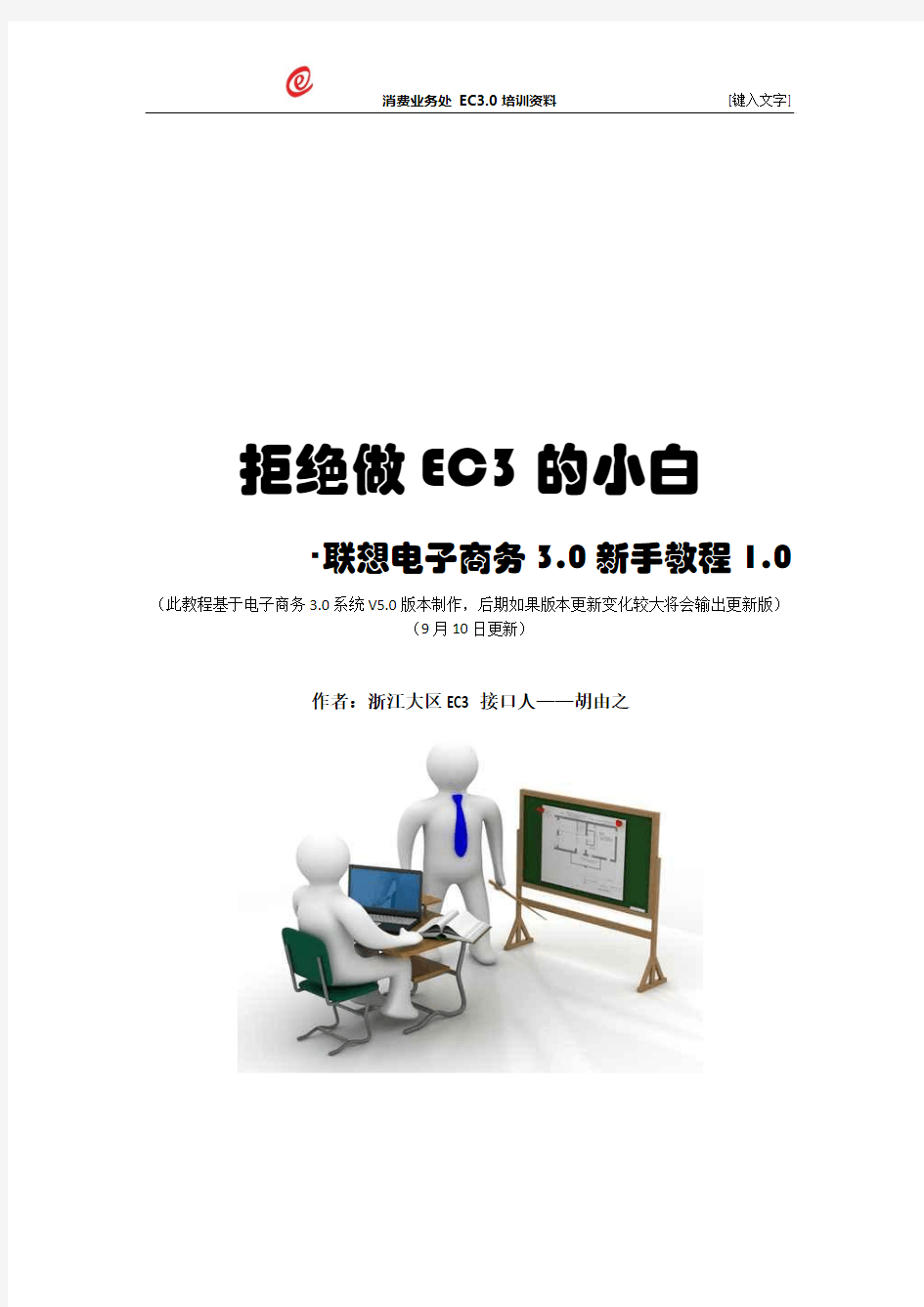
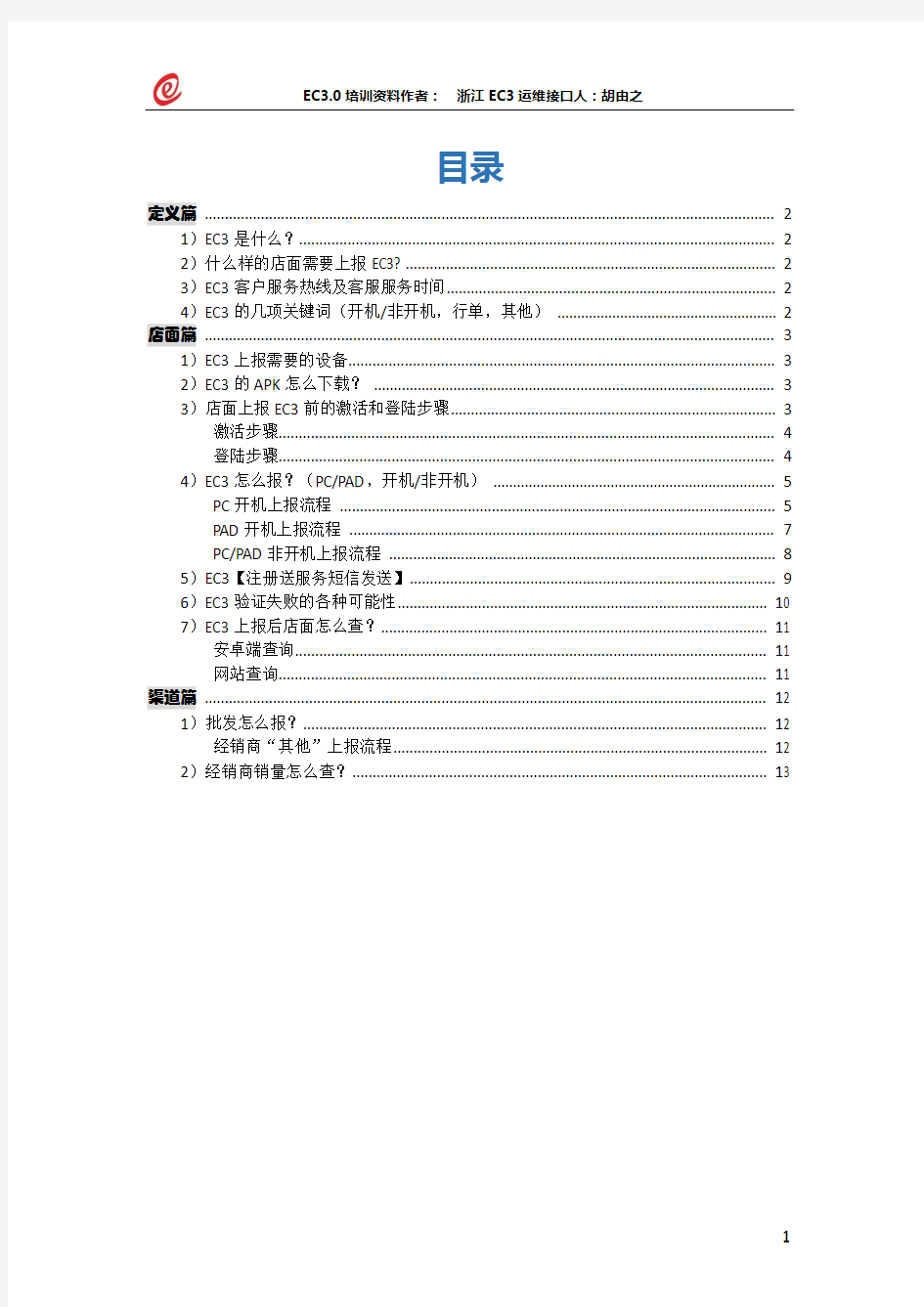
消费业务处EC3.0培训资料[键入文字]
拒绝做EC3的小白
-联想电子商务3.0新手教程1.0
(此教程基于电子商务3.0系统V5.0版本制作,后期如果版本更新变化较大将会输出更新版)
(9月10日更新)
作者:浙江大区EC3接口人——胡由之
目录
定义篇 (2)
1)EC3是什么? (2)
2)什么样的店面需要上报EC3? (2)
3)EC3客户服务热线及客服服务时间 (2)
4)EC3的几项关键词(开机/非开机,行单,其他) (2)
店面篇 (3)
1)EC3上报需要的设备 (3)
2)EC3的APK怎么下载? (3)
3)店面上报EC3前的激活和登陆步骤 (3)
激活步骤 (4)
登陆步骤 (4)
4)EC3怎么报?(PC/PAD,开机/非开机) (5)
PC开机上报流程 (5)
PAD开机上报流程 (7)
PC/PAD非开机上报流程 (8)
5)EC3【注册送服务短信发送】 (9)
6)EC3验证失败的各种可能性 (10)
7)EC3上报后店面怎么查? (11)
安卓端查询 (11)
网站查询 (11)
渠道篇 (12)
1)批发怎么报? (12)
经销商“其他”上报流程 (12)
2)经销商销量怎么查? (13)
定义篇
EC3是什么?
1)EC3是什么?
EC3是电子商务3.0(E-Commerce 3.0)的简称,
是一套以Pad/Phone为核心快速采集联想零售
终端sell out 数据的智能移动终端渠道管理系
统。
(联想零售终端sell out数据:联想中国区消费终端签约渠道所开设并注册的实体店面销售给最终客户的数量,简称“sell out数据)
2)什么样的店面需要上报EC3?
联想授权的,外部形象具备明显联想品牌标识,符合联想品牌店形象标准,店内销售和出样全部或大部分为联想消费类PC/NB、移动互联产品、数码选件及服务的联想正规店面。目前需上报EC3的店面类型包括消费品牌店、品类店、销售点。
3)EC3客户服务热线及客服服务时间
当店面遇到EC3系统操作故障或疑问时,可拨打EC3客服服务400免费电话进行咨询
EC3客户服务热线为:400-610-6633服务时间:每天9:30-18:30
或者可以添加EC3的企业QQ:4006106633,验证信息“EC3”
服务邮箱为:EC3@https://www.wendangku.net/doc/7018590705.html,
4)EC3的几项关键词(开机/非开机,行单,其他)
开机上报:指将即将售出的机器进行开机,利用EC3软件将读取到的机器的BIOS信息,客户信息以及GPS定位信息通过数据线连接或无线传输的方式传递到上报端并最终上传至EC3系统服务器的过程
非开机上报:指即将售出的机器无需拆箱开机,通过直接在上报端直接输入机器的LN与SN信息,以及客户信息进行数据收集,并上传至EC3系统服务器的过程
行单:指单个客户(一般为单位)批量采购多台联想消费类(PC/PAD)产品,单个客户采购3台以上(不分机型),即可视为行单,单位采购时,店面需要保存合同及发票底联,以备市场秩序team上门核检
其他:直接进货渠道/经销出货至非联想体系内渠道(俗称批发)的,可在EC3系统上进行“其他填报”,并可获得相应的其他填报资源
店面篇
1)EC3上报需要的设备
基于安卓2.0以上的移动智能终端设备。
建议使用联想pad和phone,其余品牌安卓
2.0以上操作系统的移动设备也可进行上报。
目前已经通过测试可以无故障运行的设备有联想S6000/A3000/A1000/A2207 / S880i / S2005-AH / P700i / S890 / A765e / S560 / A660 / S850E等,
2)EC3的APK怎么下载?
1、进入乐商店,搜索“联想电子商务3.0”进行下载
2、EC3官方网站:https://www.wendangku.net/doc/7018590705.html,/,用经销商的账号登陆在网站首页最右端进行下载(如图)
3、扫描EC3二维码进行下载(如下)
3)店面上报EC3前的激活和登陆步骤
凡当季度有签约,大联想系统审批状态为“审批通过”的联想消费店面,在审批通过后一个工作日,皆会在EC3系统上获得十个上报激活码,同一店面可最多支持10台不同的移动设备同时进行EC3激活上报。
(注意,1个激活码只能同时应用与1台设备上)
激活步骤
1、在终端窗口中,找到EC3图标并点击,启动联想电子商务3.0应用
2、应用第一次启动时,会提示先行激活,界面如下所示,在此界面中,正确输入【店面编码】及【激活码】,点击【验证】按钮,弹出激活详细信息
3、验证成功后,弹出此界面,确认信息无误后,点击【提交】,弹出【激活成功!】提示完成激活步骤,注意,设备激活时会采集地理位置信息,请务必在店面真实所处位置进行激活。
登陆步骤
在终端应用界面,点击右上角【登录】后(图左),显示如右图所示界面,输入店面D 编码和密码进行登陆(初始密码为:123456)
4)EC3怎么报?(PC/PAD ,开机/非开机)
EC3上报分为2种模式:开机上报和非开机上报。其中,PC 和PAD 的非开机上报方式一致,但开机上报方式2者略有差别。
PC 开机上报流程
第一步、USB 连接电脑
1、启动待交付电脑(需已安装有windows 各版本操作系统);
2、如图所示,利用USB 数据线将手持设备与待交付电脑相连接。
第二步、打开USB 存储设备
1、 点击手持设备状态栏,
2、弹出左图所示界面,点击【USB 已连接】,然后在弹出界面中,点击【打开USB 存储设备】:
第三步、在待开机电脑中注册客户信息
1、在电脑中找到此手持设备对应的盘符
2、打开此盘符,双击启动此程序【!联想注册!】—【用户注册】
3、在此弹出程序界面中,输入相关客户信息,选择“零售”或者“行单”后点击【确认注册】即可,其中【联系方式】必须为11位数字格式,【客户名称】需在在20个中文字符以内,点击注册后,弹出【注册成功!】,完成此步骤
(注意:GPS 地理位置采集在此步骤就已经完成,上传过程不统计任何地理位置信息)
第四步、断开USB 连接线
如图所示,将USB 数据线从待交付电脑上断开
第五步:确认信息上传
点击四叶草图示左上角的【开机交付】并确认,确认信息无误后,点击【确定】按钮进行提交,弹出提示【提交成功!】后完成开机交付步骤。点击【撤销】按钮,此数据将被删除,不再上传。(注意:此过程不再统计GPS 地理位置信息)
PAD 开机上报流程
第一步:启动服务端开机交付
1、点击【开机交付】,打开开机交付等待界面
2、确认当前终端网络是否已连接(左图),如出现右图界面,则表示未连接网络
(注意:PAD 开机上报时店面端和客户端的两台PAD 务必连接在同一个局域网中)
第二步、通过网络连接待销售PAD
1、启动待销售PAD中的此应用:,显示如下界面:
2、点击右上角【搜索】,查找准备连接的服务端设备,搜索结果如下:
第三步:执行用户注册填写客户信息
1、在待销售PAD单击上一步中搜索到的设备名称,显示开机交付信息输入界面,在此界面中,输入相关客户信息后点击【注册客户信息】即可,其中【电话号码】必须为11位数字格式,【客户名称】需在在20个中文字符以内,点击注册后,提示【该条数据已提交!】,完成此步骤
PC/PAD非开机上报流程
第一步:点击店面端PAD上的EC3图标并执行登陆
第二步:启动服务端非开机交付
1、点击四叶草图案右上角【非开机交付】,打开非开机交付界面
2、输入注册信息(包括SN/LN 、客户信息等,注意:SN 号和LN 号填写务必准确,SN 前两位必须为字母,幸运号需保证10位)幸运号不存在IOZB 字母,请注意与1028的区分。
2、 确认信息无误后,点击【确定】按钮进行提交,弹出提示【提交成功!】后完
成非开机交付步骤。
5)EC3【注册送服务短信发送】
在EC3的上报过程结束后(信息上传至系统后),顾客的手机上将会收到一条短信,短信内容为:“感谢购买联想产品并提交注册信息(可接收营销信息)。请短信回复1,验证后可获赠所购产品一年扩展服务,详情七日后查询联想官网服务频道。”,顾客回复1确认后,若机器最终校验成功,该机器将可获得一年的延保服务(延保服务介绍见后文)
需要提醒大家的是:上报成功的机器皆可收到系统发出的短信,但机器上报后仍然存在验证失败的可能,请勿将短信收到与否作为判定机器是否能够增加延保的判定标准!(目前仅京津冀、山东、浙江三省市试点)
6)EC3验证失败的各种可能性
前面的步骤操作完毕后,EC3上报操作基本结束,但是上报成功并不代表该机器一定会验证通过。现将验证失败的各种可能性罗列如下:
1、主机号无效
主机号无效分为3种情况:
第1种,机器出厂日期超过180天,该部分数据总部会在Q1/Q2的时候比照前期的盘库数据进行回算
第2种,机器出厂日期在近期,后台未能及时导入此部分机器的SN信息导致,该部分数据会在7日内滚动验证,当后台数据导入时将会进行自动更新,如果滚动7天还是主机号无效的情况,需填写特殊SN报备申请表反馈给分区
第3种,主机号显示为空或者乱码;此问题主要集中在出厂带有linux系统的机器上,遇到这种情况,请更换其他系统,主机号显示为空或乱码不再接受报备。
2、主机号与幸运号不匹配
该失败类型只有可能发生在非开机上报的情况下,属于店面手工输入SN及LN信息时输入有误造成的,该部分数据挽回损失的办法是直接在上报端输入准确的SN、LN及客户信息重新进行上报
3、自身重复上报(分为48小时内重复和48小时以上重复)
自身重复上报分为两种可能性:
第1种,网络或系统问题,导致数据重复提交,这部分的数据重复可以不用管
第2种,由于主观或客观原因,机器在同一店面进行了多次上报。48小时内重复的数据,可以不用管,总部也不会进行处罚;但48小时以上重复的数据,市场秩序将会认定数据疑似异常
4、与其他家重复
机器在第一家店面上报过EC3后流出,在第二家店面再次上报验证后将会出现此项报错,由于销量划拨政策已经放开,以开机后上报方数据为准,出现此项报错将不再需要进行报备。
5、店面编码无效/店面未签约
店面编码无效/店面未签约分为2种情况:
第1种,每个财季初会盘点店面签约,以及新签约的物流分配,期间会有13-15天左右的关闭期,在关闭期内新注册的店面,或要重新锁定分销的店面上报的机器就会出现店面编码无效,系统关闭后总部会重新校验,将这部分数据统一回算。
第2种,店面所属11通路,但是报了61通路(特区,指上海、北京、深圳)或者DIY/RKA/NRT 的号子;或者店面未签约该项产品组,但却进行了该产品组机型的上报,会出现店面未签约。这部分数据请等待总部最终确认,无需报备。
7)EC3上报后店面怎么查?
安卓端查询
在EC3上报端(pad/phone )上,进入EC3 安卓端,点击四叶草图标的右下角的销量查询进行查询
网站查询
1、用店面D 编码账号进入EC3网站:https://www.wendangku.net/doc/7018590705.html,/,在合作伙伴登陆界面输入店面账号密码进入(店面WEB 端账号密码请找联想当地督导索取)
2、点击销售数据
3、在界面的左方执行销量查询或验证成功/失败查询即可
渠道篇
1)批发怎么报?
在实际销售过程中,部分直接进货渠道/经销的出货不是走的
终端零售,而是直接批发到了非联想体系内渠道(俗称批发)。
这部分机器也可在EC3系统上进行“其他填报”,并可获得相应的其他填报资源
经销商“其他”上报流程
第一步:以经销商身份登陆
以经销商K编码登陆EC3网站:https://www.wendangku.net/doc/7018590705.html,/
第二步:以经销商身份登陆
点击“销售数据”-“其他出货上报”,下载模板后填写出货信息进行上传
注意:1、首次上报请先下载模板,严格按照模板填写,否则会出现报错提示导致上报失败。
2、当天最多只能上传两次,以最后一次上传数据为准,第二次上报将会直接冲掉第
一次上报的数据,每次最多仅限上传1000行!
2)经销商销量怎么查?
1、用经销商K 编码账号进入EC3网站:https://www.wendangku.net/doc/7018590705.html,/,在合作伙伴登陆界面输入经销商账号密码进入(经销商账号密码请找联想当地业务代表和督导索取)
2、点击销售数据
3、在界面的左方执行销量查询或验证成功/失败查询即可(注:经销商账号的销量查询比店面多了短信发送情况查询功能,同时,该账号导出的验证成功和失败明细不含SN 信息)
Word公式编辑器 《快速上手指南》
Word公式编辑器《快速上手指南》公式编辑器的基本知识 ★公式编辑器的来历 你一定知道在Word中有个“公式编辑器”应用程序,但你可能不清楚它其实不是微软公司开发的,它是Design Science公司的Mathtype“公式编辑器”特别版,是为Microsoft应用程序而定制的。 ★公式编辑器的安装 “公式编辑器”不是Office默认安装的组件,如果要使用它,重新安装Office至如图1所示步骤时,在“Office工具”中选择“公式编辑器”,从选项中选择“从本机运行”,继续进行安装就可以将“公式编辑器”安装成功了。 图1
★启动公式编辑器 需要编辑公式时,单击“插入→对象”命令,打开“对象”对话框(如图2所示),在“对象类型”中找到“Microsoft公式3.0”,选定后,单击[确定]按钮,在文档中就插入了公式编辑窗口,此时文字与公式处于混排状态,如果你勾选了“显示为图标”前的复选框,在文档中插入的是“Microsoft公式3. 0”的图标。 图2 双击图标,可打开一个独立的“公式编辑器”程序窗口,此程序窗口与Word程序窗口是相互独立的,在编辑公式过程中若想编辑文字,直接切换到Word程序窗口进行编辑即可,不需关闭“公式编辑器”程序窗口,给编辑文档带来了很多方便。 在“公式编辑器”程序窗口中编辑完公式后,单击“文件→更新”命令,或者按F3键,文档中的公式即被更新,若直接关闭了“公式编辑器”程序窗口,也可完成更新操作。 小技巧:每次插入完一个公式,都要重新启动“公式编辑器”(是不是觉得有点麻烦?),想不想在工具栏上给“公式编辑器”安个家——建立“公式编辑器”按钮呢?
【参考文档】说明书[样式一]-word范文 (1页)
【参考文档】说明书[样式一]-word范文 本文部分内容来自网络,本司不为其真实性负责,如有异议或侵权请及时联系,本司将予以删除! == 本文为word格式,下载后可随意编辑修改! == 说明书[样式一] 说明书1.格式说明书(写明要说 明的事 项)1.……2.……2.说明说明书是申请专利的重要的法律文书,当事人申请发明或者实用 新专利应当提交说明书,说明应当说明的事项,说明书一式两份。说明书应当 注意的问题是:(1)发明或者实用新型专利说明书,除发明或者实用 新型的性质需要用其他方式和顺序说明以外,应按下列顺序填写:发明 或者实用新型名称,该名称应与请求书中的名称一致;发明或者实用新型所属 的技术领域;就申请人所知,写明对发明或者实用新型的理解、检索、审查有 参考作用的现有技术,并且引证反映该技术的文件;发明或者实用新型的目的;清楚完整地写明发明或者实用新型的内容,以所属技术领域的普通专业人员能 够实现为准;发明或者实用新型与现有技术相比所具有的优点或者积极的效果;如有附图,应当有图示说明;详细叙述申请人认为实现发明或者实用新型的最 好方式,但不得有商业宣传用语。(2)说明书应当打字或者印刷,字 迹整洁清楚,黑色,符合制版要求,不得涂改。字高在0.3-0.4厘米之间,行距在0.3-0.4厘米之间。四周须留有空白,左侧和顶部各留 2.5厘米,右侧和底部各留1.5厘米。(3)说明书首页用此页, 如写不下,可用白纸续写。续页必须与首页大小、质量相一致,横向书写,只 限于使用正面,反面不得使用,四周应留有空白。发明或者实用新型名称居中,名称与正文之间空一行。邮寄申请文件不得折叠。
2019年JIRA用户使用手册
1登陆 1、要进入JIRA的BUG跟踪系统,用户需要打开浏览器输入如下地址: 、用户需要输入JIRA验证,用户名就是管理员分配的用户名,密码是管理员给设置的初始密码(用户登录后可自行修改密码和用户名,但用户名只是JIRA界面内你自己看到的用户名而不是你登录时输入的名字)
3、接着会进入JIRA的主界面
2创建问题 2.1 创建问题 2.1.1 可实现功能 ◆创建一个新的问题。 2.1.2 操作步骤 ◆在首页左上角单击“创建问题”,进入选择选项目和问题类型界面。 ◆单击“下一步” ◆添加所有信息,然后单击“Create”完成操作。
◆在添加完的界面里: 1、单击“分配”可以进入分配界面,把问题再分配给别的人处理。 2、单击“上传附件”可以把和这个问题有关的信息以附件形式上传,便于沟通。 3、单击“屏幕截图”可以更直观的把不能用文字描述的问题让被分配人员了解。 4、单击“复制”可以对这个问题进行复制,便于项目内部的问题重复修改。(注: 本功能点的复制只能是项目内部的不能是部门间项目的复制) 5、单击“写备注”可以对问题进行详细描述。 6、单击“删除”可以对问题进行删除。 7、单击“链接”可以把部门内部多个项目间的问题进行关联,便于管理问题的 重复开发和修改。 8、单击“移动”可以把一个问题从一个项目移到另一个项目,可以缓解部门间 有些项目组忙时的压力。 9、单击“监测”,可以设置你监测此问题,方便部门内部大家的互相学习,把 自己不会的看别人怎么解决。 3配置管理 3.1 配置管理 3.1.1 可实现功能 ◆管理自己的信息,修改自己需要的设置。 3.1.2 操作步骤 ◆在首页的右上角单击“配置”,在这个页面里你可以看到自己的配置信息。
Word公式编辑器的使用方法
Word公式编辑器的使用方法 一. 公式编辑器的安装方法二. 打开公式编辑器窗口的方法 1.打开编辑器新窗口的方法 2 激活Word文档中公式的方法 三. 公式编辑器的工具 四. 用公式编辑器创建公式的基本方法 1.创建常见公式的基本方法举例 2.创建多行公式的方法举例 3.创建矩阵公式的基本方法举例 4.利用矩阵模板创建多行公式的方法 五.公式编辑器的基本操作方法 1.插入点的置入方法 2.公式中各个元素的选定方法 3.公式中各个元素的删除方法 4. 公式的复制方法 六.公式各元素的调整和修饰方法 1. 字符大小的设置和调整方法 2. 字符格式的设置和调整方法 3. 公式中各元素微位移的方法 4. 公式中各元素间距的调整方法
5. 给公式编号的方法 6. 公式的修饰方法 7. 公式行间距离的调整方法 (正文) 工程技术人员在编写文章时,经常需要输入公式。公式里的符号都是物理量的符号和数学符号。根据国际标准(ISO 31和ISO 1000)和国家标准(GB 3100)的规定,物理量的符号必须用斜体字;单位的符号必须用正体字。至于数学符号,哪些用正体,哪些用斜体,在相应的国际和国家标准中都有严格的规定。例如,当你将电压的符号不用U或V,而是用Y 时,就相当写了错字;如果把电压符号不用斜体,而用正体,就相当你写了白字。同样,如果把函数符号写成斜体或把小写字写成大写字,同样是错误的。因此,当编写公式时,就必须遵守这些规定,绝对不允许自行设定。使用Office软件提供的公式编辑器编写出来的公式都能满足这些要求,但是,有相当的内容还是需要人工掌控。 在Word 2003中使用的“公式编辑器”实际是Design Science 公司授权给微软的MathType的简化版本,二者并不兼容。但是,Word版的“公式编辑器”已经能满足一般需要,因此,本文主要是介绍这种“公式编辑器”的使用方法。 一. 公式编辑器的安装方法
Jira工具操作手册
Jira工具操作手册
关于本文档 类型说明:创建(C)、修改(U)、删除(D)、增加(A);
目录1、.............................................................................................................................. 登录 1 1、1、登录网址 (1) 1、2、登录操作 (1) 2、.................................................................................................................... 总体流程 2 2、1、需求管理流程 (2) 2、2、缺陷管理流程 (3) 3、................................................................................................. 需求管理操作流程 3 3、1、新建需求 (3) 3、2、需求分析 (5) 3、3、需求评审 (6) 3、4、创建子任务 (7) 3、5、需求评审完成 (9) 3、6、排期 (9) 3、7、开发 (11) 3、8、待升级测试环境 (12) 3、9、待测试 (13) 3、10、 ............................................................................................................................ 集成测试 14 3、11、 ................................................................................................................ 待升级UAT环境 15 3、12、 ..................................................................................................................... U AT冒烟测试 16 3、13、 ....................................................................................................................... 待UAT测试 16 3、1 4、 ............................................................................................................................ UAT测试 17 3、15、 ........................................................................................................................ 待业务验收 18 3、16、 ................................................................................................................ 待升级冻结环境 19 3、17、 ........................................................................................................................ 待冻结测试
认识一下Word常用的快捷键
认识一下Word常用的快捷键 Word2007跟之前版本的有翻天覆地的变化,如果你还未适应Word新面孔的话,熟悉一下它的快捷键,相信对提高工作效率也是很有帮助的! 快捷键作用 Ctrl+Shift+Spacebar 创建不间断空格 Ctrl+ -(连字符)创建不间断连字符 Ctrl+B 使字符变为粗体 Ctrl+I 使字符变为斜体 Ctrl+U 为字符添加下划线 Ctrl+Shift+ 缩小字号 Ctrl+Shift+> 增大字号 Ctrl+Q 删除段落格式 Ctrl+Spacebar 删除字符格式 Ctrl+C 复制所选文本或对象 Ctrl+X 剪切所选文本或对象 Ctrl+V 粘贴文本或对象 Ctrl+Z 撤消上一操作 Ctrl+Y 重复上一操作 快捷键大全 1.用于设置字符格式和段落格式的快捷键 快捷键作用 Ctrl+Shift+F 改变字体 Ctrl+Shift+P 改变字号 Ctrl+Shift+> 增大字号 Ctrl+Shift+< 减小字号 Ctrl+] 逐磅增大字号 Ctrl+[ 逐磅减小字号 Ctrl+D 改变字符格式("格式"菜单中的"字体"命令) Shift+F3 切换字母大小写 Ctrl+Shift+A 将所选字母设为大写 Ctrl+B 应用加粗格式 Ctrl+U 应用下划线格式 Ctrl+Shift+W 只给字、词加下划线,不给空格加下划线 Ctrl+Shift+H 应用隐藏文字格式 Ctrl+I 应用倾斜格式 Ctrl+Shift+K 将字母变为小型大写字母 Ctrl+=(等号)应用下标格式(自动间距) Ctrl+Shift++(加号)应用上标格式(自动间距) Ctrl+Shift+Z 取消人工设置的字符格式 Ctrl+Shift+Q 将所选部分设为Symbol字体 Ctrl+Shift+*(星号)显示非打印字符 Shift+F1(单击)需查看文字格式了解其格式的文字 Ctrl+Shift+C 复制格式 Ctrl+Shift+V 粘贴格式 Ctrl+1 单倍行距 Ctrl+2 双倍行距 Ctrl+5 1.5 倍行距 Ctrl+0 在段前添加一行间距 Ctrl+E 段落居中 Ctrl+J 两端对齐
Word公式编辑器常见问题的解决办法
Word公式编辑器常见问题的解决办法 关于公式编辑器的使用在很多书刊和杂志上都有介绍,但在日常使用过程中,还有一些问题经常出现,比如说:输入数学公式后行距不等、不能更改公式的颜色、打印时经常出现乱码等。针对上面提到的各种问题,我们来看一下具体的解决办法。 这么做工具栏里面有mathtype按钮,但是还是没有mathtype菜单项:你在word的菜单:工具→模板和加载项→模板→共用模板及加载项→所选项目当前已经加载,下面的列表框中, MathTypy Command 6 for Word.dot 这个模板是否加载,如果没有加载,添加给模板即可MathType显示菜单重装电脑后,Windows的word的使用有点不正常,算是小问题啦。Backspace 键不能删将所选内容删除,相应的覆盖的功能也没有了。每次都需要用delete键,一点都不习惯。但想想,反正我用Windows的时间也不多,也就懒得理了,将就着用吧。 今天要复习,过程中不得不用word就进了Windows.还是不习惯没有Backspace 的word,就到网上搜了一下。解决方案如下:单击菜单栏中:工具----选项----编辑,然后将“键入内容替换所选内容”前的框打钩,按确定即可。 咳,虽然使用电脑、使用word的那么多年了,可是,连个word都不会用,惭愧呀... 一、解决插入公式后的行距不等问题 大家在Word文档中某一行使用公式编辑器输入数学公式后,发现行距明显变大,就好像公式把这一行和其它行给撑开了一样,使用改变行距的命令也不行。解决它有两种方法: 1.将点击要修改的数学公式,当光标变成“双箭头”时,通过拖动把它缩小。这种方法,适合于只含有极少量的数学公式时使用。并且拖动的精确度不高。 2.点击“文件”下拉菜单,点击“页面设置”项。在“文档网格”中的“网格”项,勾选“无网格”项(如图1)。这样就很好的解决了行距不同的问题。极力向大家推荐这种解决方法。
word公式编辑器平方
导语: 数学公式种类繁多,在我们编写公式文档的时候,遇到特殊符号却不知道如何输入。为了快速打出各种公式,我们还是需要运用专业的公式编辑器。下面小编以亿图在线公式编辑器软件为例,给大家介绍一下具体的编辑技巧,让只会打字的你也会用这款公式编辑器软件。 亿图公式编辑器是一款无需下载即可在线使用的公式编辑软件。跟Word自带的编辑器不同的是,这款工具包含了我们常用的符号和一些特殊符号,并做好分类模块,使得我们查找字符的时候很方便。当然,最重要的是它可以实现公式的云储存功能,把编辑不错的公式分类保存,方便二次编辑和使用。 下面给大家展示一下世界十大公式之一:麦克斯韦方程组 免费下载公式编辑器:https://https://www.wendangku.net/doc/7018590705.html,/ 如何用亿图公式编辑器云储存公式 使用公式编辑器的云存储功能之前,首先需要注册一个账号,然后登录账号即可开始自定义“我的公式”。
1.汉字部分可直接进行输入,在论文写作时可以降低文章的重复率,可以说是论文写作的好帮手。 2.找到对应的数字符号,模块里面都做好了分类。在“顶线模板”里找到箭头向右的向量符号,再输入相应的英文字符。在“关系和运算符符号”里面找到倒三角符号选中插入即可。
3.然后把觉得自己写的不错的公式进行保存,点击右上角我的公式,再点击加号,修改好名称并确认,编辑好的公式就会出现在列表下方。 以上介绍了亿图公式编辑器的云储存功能,希望对大家有所帮助。事实上为了帮助我们编写公式更加方便,这款软件还包含了大中小数学常用模板,相信它贴心的设计可以在我们编写公式文档时迅速上手,节省更多的时间。如果你也在为繁琐的公式编辑而烦恼,那么就用在线亿图公式编辑器软件来帮助你提升工作效率。 在线版公式编辑器:https://https://www.wendangku.net/doc/7018590705.html,/index.html
jira使用手册
1 JIRA简介 1.1 概要介绍 JIRA的生产者把JIRA定义为Professional Issue Tracker,即它是一个专业的问题跟踪管理的软件。这里的”问题”对应的英文单词是Issue,所以含义比较广,包括Bug,Task,Enhancement,Improvement等等跟软件开发相关的名词。跟踪管理即对问题的整个生命周期进行记录和管理。一个问题从创建到解决到关闭涉及到很多相关信息,包括是什么问题,谁发现的问题,谁处理了这个问题,如何处理的,相应的代码有什么改变等等,JIRA 可以方便的记录这些信息,并且在问题的不同状态呈现在相应的责任人面前。相似的软件有Bugzilla,Trac,Mantis,Clear Quest, Streber, 等。 进行问题跟踪管理的好处是: 1. 让系统来记住Task,Bug等等信息,而不仅仅靠项目经理和程序员的脑袋来记忆。人脑记忆的东西往往是不准确的。 2. 问题跟踪管理可以定制流程,可以有效提高工作效率 3. 用专业的系统来进行问题跟踪管理能带来更多的好处,详细见下面JIRA的优点 1.2 JIRA的优点 JIRA有很多专业特性,不愧为介绍中说的Professional这个词。 1. 针对问题其默认定义了丰富的字段来记录问题的各种信息,包括Issue Type, Issue summary, Issue Description, priority, assignee, reporter, resolutions等等 2. 强大的自定义字段功能,自定义字段自带有22中类型可以选择,而且还可以通过JIRA Extension来支持更多类型。22种类型如下图所示: 3. 针对每个字段都能进行屏幕,项目,问题类型等配置,可以方便的控制字段应该出现在哪里,而不应该出现哪里。 4. 默认定义了工作流的一些状态: new, open, defer, pending, resolved, reopened, closed。默认定义了一个简易的工作流, open-in progress-resolved-closed 5. 强大的自定义工作流功能,针对不同的流程节点可以定义不同的权限、字段、后续可供选择的处理方式。 6. 丰富的权限管理配置,可以针对项目、用户、用户组、项目角色、操作定义各种组合定义 7. 支持附件,同时针对图片附件有特别支持,可以图片附件直接在网页中显示,如下图 8. 可方便地定制查询(Filter),不同的查询可以快速找到你关注的问题。查询条件可以对绝大部分字段设定条件。 9. 用户首页可以定制,并且可以定制的查询放入首页,这样可以方便查看关注的内容。首页被定义为一个Portal,可供加入的Portlet有很多,如下图所示 10. 支持邮件通知,邮件通知可以同工作流中和工作流之外的事件关联 11. 支持Time Tracking功能,这个功能用于项目管理中的任务管理是很方便的 12. 支持CVS、SVN代码库的整合,同时支持Fisheye,这样可以让问题和代码关联 13. 自带备份机制,不用担心数据丢失。况且JIRA运行非常稳定,使用2年以来从未发生系统性故障 14. 导入导出功能很完善,可以导出为XML文件,方便将数据从不同数据库之间迁移。
在WORD中的快捷键
在WORD中,想要删除一行,除了用删除外,有快捷吗?? 比如像合并单元格可以用ALT+A+M,可是删除的快捷键有吗 最佳答案 1、F1:打开帮助。 2、Shift+F1:开帮助工具(小问号)。 3、Alt+Ctrl+F1:显示系统信息。 4、Alt+F1:选中下一个域。 5、Alt+Shift+F1:选中上一个域。 6、Shift+F2:复制选中文本,将光标移到需要的地方后,按下回车键即可粘贴复制的文本。 7、Alt+Ctrl+F2:打开文件。 8、Ctrl+F2:打印预览。 9、Alt+Shift+F2:保存文件。 10、F2:剪切选中的文本,将光标移到需要的地方后,按下回车键即可粘贴剪切的文本。 11、Shift+F3:切换选中的西文字符的大小写。 12、Alt+F3:将选中的文本添加到“自动图文集”中。 13、F3:输入某条“自动图文集”词条的名称后,按下此键,即可将名称转换成该词条。 14、Ctrl+F3:剪切选中的文本或图片(可以多次使用),并将文本和图片添加到一个名为“spike”的“自 动图文集”词条中。 15、Ctrl+Shift+F3:将上述“spike”中的文本和图片插入光标处,并将该词条清除。 16:Ctrl+F4:关闭当前文档,若没有保存,将提示保存。 17、F4:重复上一步的操作。 18、Alt+F4:关闭所有文档,若没有保存,将提示保存,并退出WORD。 19、Shift+F4:执行“查找”操作后,关闭“查找”对话框,按此组合键,相当于按“查找下一个”按钮。 20、Alt+F5:将所有打开的WORD文档最大化窗口,还原到原来大小。 21、Ctrl+F5:将当前WORD文档最大化窗口,还原到原来大小。 22、Ctrl+Shift+F5:创建标签。 23、F5:打开“查找与替换”对话框,并选定“定位”标签。 24、Shift+F5:在最后4个编辑处来回移动光标。 25:Ctrl+F6:在多个打开的文档窗口之间来回切换(至少打开两个文档才能看到此操作的结果)。 26、Alt+F6:在两个打开文档窗口之间反复切换(至少打开两个文档才能看到此操作的结果)。 27、F6:在任务窗格与文档窗口之间切换。 28、Shift+F6:在任务窗格与文档窗口之间切换。 29、Ctrl+Shift+F6:激活“窗口”菜单中当前活动窗口的前一个文档窗口(至少打开两个文档才能看到 此操作的结果)。 30、Alt+Shift+F6:激活“窗口”菜单中当前活动窗口的前一个文档窗口(至少打开两个文档才能看到此 操作的结果)。 31、Ctrl+F7:当文档窗口不是最大化时,激活键盘上的方向键,用以移动窗口。 32、Alt+F7:选定当前文档中下一个错误的单词,并弹右键,提示修改。 33、F7:实施拼写检查。 34、Shift+F7:打开同意词词库,实施同意词替换。 35、Alt+Shift+F7:打开“翻译”任务窗格。 36、Ctrl+Shift+F8:启用列选择模式,用于选择竖块文本。 37、Ctrl+F8:当文档窗口不是最大化时,激活键盘上的方向键,用以调整窗口的大小。 38、F8:激活“扩展”功能,用于快速选定文本。
2018年关于增加的情况说明书-推荐word版 (4页)
本文部分内容来自网络整理,本司不为其真实性负责,如有异议或侵权请及时联系,本司将立即删除! == 本文为word格式,下载后可方便编辑和修改! == 关于增加的情况说明书 篇一:XXX建设工程情况说明 黄果树镇洋湾村建设工程项目 情况说明 黄果树镇洋湾村建设工程项目,我施工单位于201X年5月中旬开始进场施工,由于该工程工期紧及特殊原因,该项目无正规的施工图,由我单位技术人员会 同该村村委会人员及有关部门实际现场测量预算工程量,在实际施工过程中, 根据实际地形及安全角度考虑,通过村委会及村民要求,进村道路更改增长 86.85米;根据村委会人员及村民要求,村委办公楼增加楼梯间及上屋面楼梯帽,增加面积:22.33平方米。 该项目共由五个分项工程组成: 1、洋湾村排水沟、涵洞、石梯小路工程预算价:224386.22元,结算价:234028.29元;增加工程价款:9642.07元;2、 洋湾村进村道路预算价:611891.82元,预算道路长:285米,实际施工的道路长:371.85米(详见隐蔽图资料),结算价:850953.87元;增加工程价款:239062.05元;3、洋湾村村委办公楼预算价:101653.52元,预算建筑面积:176.61平方米,结算价:123077.58元,结算建筑面积:198.94平方米(增加 楼梯及上屋面楼梯帽),增加工程价款:21424.06元;4、洋湾村—支渠水沟 预算价:149017.00元,未有增、减工程;5、黄果树镇安庄村龙潭工程预算价:103823.33元,未有增、减工程。 以上五个分项工程预算总价:1190771.89元,结算工程总 价:1460900.07元,增加工程价款:270128.18元。增加部分工程量详见结算 书内隐蔽资料、竣工图及工程量计算式所示。 关岭自治县建筑工程有限责任公司201X年5月9日 篇二:合同补充说明 合同补充协议 发包方(以下简称甲方):南京建工集团承包方(以下简称乙方):南京众诚劳动服务有限公司工程名称:滨江大道雨花段一期工程(板桥河大桥)
Jira使用说明书
目录 第一章JIRA简介 (2) 1.1 什么是JIRA (2) 1.2 JIRA的主要功能 (2) 1.3JIRA的主要特点 (3) 1.3.1JIRA的优点 (3) 1.3.2 JIRA的缺点 (3) 1.4相关版本 (3) 第二章JIRA的安装和配置 (3) 2.1安装准备 (4) 2.2安装流程 (4) 2.2.1jdk的安装和配置 (4) 2.2.2MySQL的安装 (5) 2.2.3JIRA的安装和配置 (6) 2.3浏览器要求 (14) 2.4操作系统要求 (15) 2.5JIRA支持的服务 (15) 2.6JIRA支持的数据库 (15) 第三章JIRA的基本概念 (15) 3.1 JIRA 中涉及的角色 (15) 3.1.1 管理人员 (15) 3.1.2 项目管理者 (16) 3.1.3 开发人员 (16) 3.1.4 测试人员 (16) 3.2 问题 (16) 3.2.1问题类型 (16) 3.2.2优先级(Priority Levels) (17) 3.2.3状态(Status) (17) 3.2.4解决(Resolutions) (17) 3.3项目 (17) 3.3.1项目版本 (18) 3.3.2项目组件 (18) 3.4分配给 (18) 3.5上传附件或屏幕截图 (18) 3.6问题投票 (18) 3.7件事问题 (18) 第四章JIRA的使用 (18) 4.1登录和注册 (19) 4.2创建新项目 (20) 4.3创建项目类别 (22) 4.4添加新用户 (23) 4.5添加组 (23)
4.6创建问题 (24) 4.7 浏览项目 (26) 4.8查找问题 (27) 第五章项目设置 (28) 5.1添加项目 (28) 5.2添加项目模块 (29) 5.3添加项目版本 (29) 5.4选择项目权限方案 (30) 5.5设置项目的Default Assignee (31) 5.6选择邮件通知方案 (32) 第六章JIRA系统的权限 (33) 6.1全局权限 (33) 6.2 系统缺省权限模型 (34) 第七章附录和备注 (35) 7.1技术支持 (36) 7.2备注 (36) 第一章JIRA简介 1.1 什么是JIRA JIRA 是目前比较流行的基于Java架构的管理系统,由于Atlassian公司对很多开源项目实行免费提供缺陷跟踪服务,因此在开源领域,其认知度比其他的产品要高得多,而且易用性也好一些。同时,开源则是其另一特色,在用户购买其软件的同时,也就将源代码也购置进来,方便做二次开发。JIRA功能全面,界面友好,安装简单,配置灵活,权限管理以及可扩展性方面都十分出色。 1.2 JIRA的主要功能 ●问题追踪和管理:用它管理项目,跟踪任务、bug、需求,通过jira的邮件通知功能 进行协作通知,在实际工作中使工作效率提高很多 ●问题跟进情况的分析报告:可以随时了解问题和项目的进展情况 ●项目类别管理功能:可以将相关的项目分组管理 ●组件/模块负责人功能:可以将项目的不同组件/模块指派相应的负责人,来处理所 负责的组件的Issues ●项目email地址功能:每个项目可以有不同的email(该项目的通知邮件从该地址发 出) ●无限制的工作流:可以创建多个工作流为不同的项目使用
word中快捷键使用大全
Ctrl+B:给选中的文字加粗(再按一次,取消加粗)。 Ctrl+D:打开“字体”对话框,快速完成字体的各种设置。 Ctrl+E:使光标所在行的文字居中。 Ctrl+F:打开“查找与替换”对话框,并定位在“查找”标签上。 Ctrl+G:打开“查找与替换”对话框,并定位在“定位”标签上。 Ctrl+H:打开“查找与替换”对话框,并定位在“替换”标签上。 Ctrl+I:使选中的文字倾斜(再按一次,取消倾斜)。 Ctrl+K:打开“插入超级链接”对话框。 Ctrl+L:使光标所在行的文本左对齐。 Ctrl+Shift+L:给光标所在行的文本加上“项目符号”。 Ctrl+M:同时增加首行和悬挂缩进。 Ctrl+Shift+M:同时减少首行和悬挂缩进。 Ctrl+N:新建一个空文档。 Ctrl+O(或Ctrl+F12):打开“打开”对话框。 Ctrl+P(或Ctrl+Shift+F12):打开“打印”对话框。 Ctrl+R:使光标所在行的文本右对齐。 Ctrl+S:为新文档打开“另保存为”对话框,或对当前文档进行保存。 Ctrl+T:增加首行缩进。 Ctrl+Shift+T:减少首行缩进。 Ctrl+U:给选中的文字加上下划线(再按一次,去掉下划线)。 Ctrl+V:将剪贴板中的文本或图片粘贴到光标处。若剪贴板中有多个内容,则将最后一次内容粘贴到光标处。 Ctrl+X:将选中的文字剪切到剪贴板中。 Ctrl+Z:撤消刚才进行的操作(可以多次使用)。 Ctrl+0:将选中的文本每段前增加12磅的间距。 Ctrl+1:若选中的文本行距不是“单倍行距”,则将其快速设置为“单倍行距”。 Ctrl+2:将选中的文本行距设置为“两倍行距”。 Ctrl+5:将选中的文本行距设置为“1.5倍行距”。 Ctrl+F2:快速执行“打印预览”功能。 Ctrl+F4:关闭当前文档,并提示是否保存。 Ctrl+F5:使窗口还原到最大化之前的状态。 Ctrl+Shift+F5:打开“书签”对话框。 Ctrl+Shift+F8:激活列选择功能,即通常所说的选择竖块文本(再按一次或按Esc键,取消该功能)。Ctrl+F9:在光标处插入一域记号“{}”(注意:直接输入的一对大括号不能作为域记号)。 Ctrl+Delete:删除光标后面的一个英文单词或一个中文词语(可反复使用)。 Ctrl+退格键:删除光标前面的一个英文单词或一个中文词语(可反复使用)。 Ctrl+Enter:将光标以后的内容快速移到下一页。 Ctrl+End:快速将光标移到文末。 Ctrl+Home:快速将光标移到文首。 Ctrl+Insert+Insert(即按两下Insert键):快速打开或更改“任务窗格”到“剪贴板”状态。 Ctrl++:快速切换到下标输入状态(再按一次恢复到正常状态)。 Ctrl+Shift++:快速切换到上标输入状态(再按一次恢复到正常状态)。 Ctrl+→:按英文单词或中文词语的间隔向后移动光标。 Ctrl+←:按英文单词或中文词语的间隔向前移动光标 Shift + Delete 永久删除所选项, Word中快捷键使用技巧
word2016公式编辑器3.0
导语: 作为一个理工科专业的学生,在做题和撰写论文中在所难免应用一些数学公式或符号。一般自带的编辑器在遇到公式较多时,没法快速找出对应的符号或者模板,特别是公式中符号较为特殊时,要找到对应符号需要翻查很长时间,更增加了输入的繁琐。下面小编给大家推荐一款比较强大的亿图公式编辑器(EdrawMath),轻松地帮你编辑带公式的文档。 免费下载公式编辑器:https://https://www.wendangku.net/doc/7018590705.html,/ EdrawMath是一款好用的在线公式编辑器,是理科生备选的工具。不仅因为它强大的实用性,而且有市面上其他公式编辑器难以替代的强大功能。今天跟大家聊一聊选择EdrawMath数学公式编辑器这款软件的N个理由。 一、强大的数学公式编辑能力 强大的公式编辑能力,无需下载软件,在线即可编辑各种数学公式。简洁的页面,带你体验舒适的交互。
二、涵盖大中小学数学常用公式 提供大中小学常用数学公式,一键切换、方便快速输入节省时间。具体有:代数、微积分、函数、矩阵、集合、三角、几何等。其中包含大学的公式,代数、微积分、无穷级数、概率论、线性代数等具体的模板公式,可以访问亿图公式编辑器内详细了解。利用现有的模板,方便大家快速进行编辑。
三、无缝兼容 支持多种导出格式:支持另存为*.png、*.mml、*.latex等多种通用格式,方便存储。并支持多种主流格式导入:支持打开*.mml、*.latex等公式格式,方便大家进 行二次编辑。 四、公式收藏功能 当大家编辑完成一个自己满意的数学公式后,可以在线保存到我的公式,方便下次使用。即使更换电脑,只要登录账号,也可以应用这些已收藏的公式。
完整word版软件系统操作手册
3DMS监控平台软件使用说明书
4.23 版本: 深圳市亚美达通讯设备有限公司 目录 5 .......................................................................................................................... 1、系统登录6、主界面 ............................................................................................................................. 2 .............................................................................................................................. 62.1标题 栏 .............................................................................................................................. 62.2菜单 栏 .............................................................................................................................. 62.3工具 栏 .............................................................................................................................. 6状态栏
jira自定义工作流操作手册
jira自定义工作流配置 在介绍jira自定义工作流配置之前先介绍一些概念性的知识: 1.工作流:是一个问题经过进过其生命周期的若干个步骤和阶段的变迁。工作流通常代 表实际的业务处理流程。 一个工作流是由步骤和变迁组成的,一个工作流的步骤标识着一个问题的一个阶段或者叫“状态”,变迁是工作流中两个步骤之间的连接。 2.当定义一个变迁的时候,可以选择性的指定一下选项: Conditions(条件)——用于控制哪些用户能够执行一个变迁。 Validators(校验)——在执行变迁之前,用于检查任何用户的输入是否合法。 Post Functions(后续操作)——在变迁完成之后,用于执行特定的动作,如:将问题分配给特定的用户,发送通知email,更行问题的某个字段。 Screen(显示给用户的界面)——这对于用户输入信息之后才能完成变迁的情况是有用的。 3.在jira中的默认工作流程图中,5个方框表示工作流的步骤/状态(open、in progress、 resolved、reopen、closed),箭头代表变迁(transitions)。这个从网上查一下。 4.在jira中可以用不同的方式来创建一个新的工作流: 页脚内容1
1)通过“Add New Workflow”来创建一个空白的工作流。用这个方法创建的工作流有 一个默认的步骤open,该步骤有一个进入的工作流变迁:“create”。 2)通过点击“copy”链接,拷贝已经存在的工作流(如果您准备新添加的工作流和已 经存在的工作流类似,则可以使用此方法)。用这种方法您的工作流将会包含所拷贝的工作 流的所有步骤和变迁。 1.创建工作流 Jira安装完成以后地址栏中输入:http://10.7.101.25:8080/secure/Dashboard.jspa进行平台配置。 在创建新的工作流时一般先将全部步骤定义好,再创建变迁将步骤连接起来,所以首先要自己定义一个工作流程图。 1.以jira管理员的账户登录系统。 2.在jira的导航菜单上点击“Administration”链接。 3.点击左侧导航菜单中的Global Settings—>Workflows,如下图: 页脚内容2
word中的快捷键集锦
word中的快捷键集锦 word中的快捷键,整理出来供大家参考! Ctrl+A(E):选取整篇文档(=Ctrl+Num5) Ctrl+B(E):将所选文档加粗(=Ctrl+Shift+B) Ctrl+C(E):复制所选内容并将其放入剪贴板 Ctrl+D(O):修改选定字符格式 Ctrl+E(O):段落居中 Ctrl+H(E):查找并修改指定文字或格式 Ctrl+I(O):倾斜所选文字(切换方式) Ctrl+N(F):创建新文档或模板 Ctrl+O(F):打开已有的文档或模板 Ctrl+P(F):打印文档(=Ctrl+Shift+F12) Ctrl+S(F):保存当前活动文档 Ctrl+U(O):给所选内容添加下划线 Ctrl+V(E):在插入点插入剪贴板内容 Ctrl+X(E):剪切所选内容并将其放入剪贴板 Ctrl+Y(E):重复上一步操作(=F4=Alt+Enter) Ctrl+Z(E):取消上一步操作(=Alt+Backspace) Ctrl+1(O):将行距设为单倍行距 Ctrl+2(O):将行距设为2倍行距 Ctrl+5(O):将行距设为1.5倍行距 Ctrl+ ](O):按磅值增加所选定内容的字号 Ctrl+[(O):按磅值缩小所选定内容的字号 Ctrl+=(O):将选定内容设为下标(切换方式) Ctrl++(O):将选定内容设为上标(切换方式) Ctrl+*(V):显示/隐藏所有非打印字符 Ctrl+Tab(A):在单元格中插入制表符 Ctrl+Enter(O):在插入点插入一个分页符 Ctrl+Up(E):将插入点上移一个段落 Ctrl+Down(E):将插入点下移一个段落 Ctrl+Home(E):将插入点移到文档开始 Ctrl+End(E):将插入点移到文档结尾 Alt+/(A):快速选定整个表格 Ctrl+F2(F):打印预览 Ctrl+F10(W):将活动窗口最大化 F1:Word 帮助 Shift+F1(W):有关命令、屏幕区域的帮助信息或文字属性2.鼠标快捷键 双击单词或字:可选定这个英文单词或这个中文字 Ctrl+单击句子:选定一个句子 在段落中三击鼠标:选定一个段落 在选择条内单击鼠标:选定一行
Word操作技巧大全(修正)
word骨灰级操作技巧 1. 问:WORD 里边怎样设置每页不同的页眉?如何使不同的章节显示的页眉不同? 答:分节,每节可以设置不同的页眉。文件->页面设置->版式->页眉和页脚->首页不同。 2. 问:请问word 中怎样让每一章用不同的页眉?怎么我现在只能用一个页眉,一改就全部改了? 答:在插入分隔符里,选插入分节符,可以选连续的那个,然后下一页改页眉前,按一下“同前”钮,再做的改动就不影响前面的了。简言之,分节符使得它们独立了。这个工具栏上的“同前”按钮就显示在工具栏上,不过是图标的形式,把光标移到上面就显示出”同前“两个字来。 3.如何合并两个WORD 文档,不同的页眉需要先写两个文件,然后合并,如何做? 答:页眉设置中,选择奇偶页不同/与前不同等选项。 4. 问:WORD 编辑页眉设置,如何实现奇偶页不同? 比如:单页浙江大学学位论文,这一个容易设;双页:(每章标题),这一个有什么技巧啊? 答:插入节分隔符,与前节设置相同去掉,再设置奇偶页不同。 5. 问:怎样使WORD 文档只有第一页没有页眉,页脚? 答:页面设置->页眉和页脚,选首页不同,然后选中首页页眉中的小箭头,格式->边框和底纹,选择无,这个只要在“视图”->“页眉页脚”,其中的页面设置里,不要整个文档,就可以看到一个“同前”的标志,不选,前后的设置情况就不同了。 6. 问:如何从第三页起设置页眉? 答:在第二页末插入分节符,在第三页的页眉格式中去掉同前节,如果第一、二页还有页眉,把它设置成正文就可以了。 ●新建文档中,菜单->视图->页脚->插入页码->页码格式->起始页码为0,确定; ●菜单->文件->页面设置―版式->首页不同,确定; ●将光标放到第一页末,菜单->文件->页面设置->版式->首页不同->应用于插入点之后,确定。第2 步与第三步差别在于第2 步应用于整篇文档,第3 步应用于插入点之后。这样,做两次首页不同以后,页码从第三页开始从1 编号,完成。 7. 问:WORD 页眉自动出现一根直线,请问怎么处理? 答:格式从“页眉”改为“清除格式”,就在“格式”快捷工具栏最左边;选中
《使用手册》word版
375的主菜单Main Menu 1、HART Application(HART应用) 2、Foundation Fieldbus Application(运行现场总线应用) 3、Settings(设置) 背光、时钟、对比度、事件捕获(发生在375型 现场通讯器和设备之间通信、输入和屏幕输出的记录)、证书、内存、电源、触摸屏对齐(返回到375主菜单,双击Exit to 375 Main Menu) 4、ScratchPad(是一种文本编辑器) 来创建、打开、编辑和保存简单的文本文档 与HART兼容设备连接时,在线菜单是第一个出现的菜单 Online 1、Device setup 过程变量、诊断和服务、基本设备和详细设置 2、一级变量(PV) 3、模拟输出(AO) 4、下限值(LRV) 5、上限值(URV) 过程变量(PV) PV菜单列出所有过程变量及其数值。该窗显示口对过程变量连续刷新。
双击F OUNDATION Fieldbus Application 如果在线现场总线设备与375现场通讯器相连,Fieldbus Application主菜单下面就是在线显示列表。1、Online 屏幕显示现场总线的在线设备列表。 2、Utility 显示轮询以及375型现场通讯器上安装的现场总线设备描述。 3、Fieldbus Diagnostic(现场总线诊断) 如果检测到电压不足,将出现警告信息“No FF Segment Voltage Detected. Press OK to go to the FF Main Menu”。(FF网段电压不足。按OK跳转到FF主菜单)
